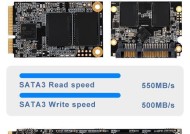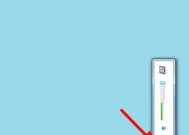怎么设置台式电脑开机密码?开机密码设置步骤与注意事项?
- 电子设备
- 2025-03-28
- 6
- 更新:2025-03-26 23:19:25
随着数字时代的到来,个人信息安全变得越来越重要。为保障台式电脑中的数据安全,设置开机密码是一种非常基础且必要的安全措施。本文将为您详细介绍如何为台式电脑设置开机密码,并列举必要的注意事项,帮助您安全、高效地完成设置。
开机密码的重要性
在深入设置步骤之前,理解开机密码的重要性是关键。开机密码主要用于防止未经授权的个人访问您的电脑。无论是防止家庭成员、朋友还是潜在的入侵者,一个复杂的开机密码都能增加非法访问的难度。

设置台式电脑开机密码的步骤
步骤1:进入控制面板
1.首先打开您的台式电脑,等待操作系统加载完毕。
2.在桌面的左下角点击“开始”按钮(一般带有Windows标识),在打开的菜单中选择“控制面板”。
步骤2:用户账户设置
3.在控制面板中,选择“用户账户”选项。请注意,根据您使用的操作系统版本,显示的选项名称可能会略有不同。
4.在弹出的“用户账户”窗口中找到您的账户信息。
步骤3:设置密码
5.接下来,点击“创建密码”或“更改密码”的链接。
6.在出现的密码设置界面中,按照提示输入您想要设置的密码。一般推荐使用至少8个字符,包括大小写字母、数字及特殊符号的组合。
7.为确保记忆性,您可以设置一个容易记住的密码提示,但不要过于明显,以免泄露密码。
步骤4:确认密码设置
8.完成密码的设置后,需要您再次输入密码以确认无误。
9.点击“创建”或“更改”完成密码设置。
步骤5:测试密码
10.当您下次启动电脑时,将会出现登录界面。此时,输入您刚刚设置的密码,来验证密码设置是否成功。

设置开机密码的注意事项
注意事项1:复杂性与更新频率
确保设置的密码具有足够的复杂度,避免使用容易猜测的密码,如生日、姓名等。
定期更换密码,以防密码被长时间破解。
注意事项2:其他安全措施
开机密码只是安全措施的一部分,还应考虑使用其他安全软件和服务,比如杀毒软件、防火墙等。
对重要文件进行加密存储,进一步提高数据安全。
注意事项3:密码遗忘与恢复
如果您忘记了设置的开机密码,找回或重置密码可能会比较困难。建议提前记录密码或设置密码提示问题答案。
为了避免这种情况,建议使用可靠的密码管理器来保存您的密码。
注意事项4:系统备份
在开始更改或设置密码之前,建议备份您的系统和个人数据,以防万一出现错误操作导致数据丢失。
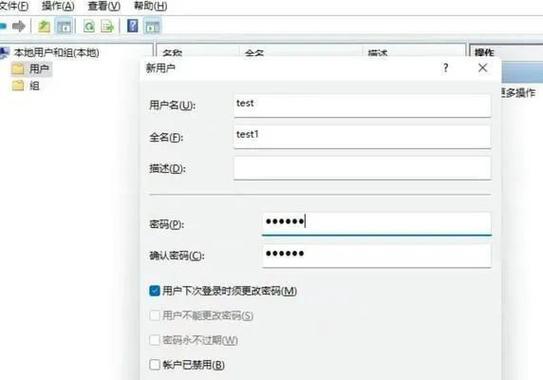
结语
设置开机密码是提升台式电脑安全性最简单的一步,通过上述步骤和注意事项,您可以轻松实现这一安全设置。请记住,安全是一场持续的“游戏”,需要您不断更新和升级您的安全策略。综上所述,保持警惕,进行周密的防护,才能有效确保个人信息的安全。
上一篇:没有内置安卓的投影仪如何称呼?
下一篇:电脑开启wifi的步骤是什么?